Customizer Reset:カスタマイザーでの設定をリセットできる
外観カスタマイザーでの設定をリセットできる WordPress 用プラグインの紹介です。
それは「Customizer Reset」です。
そのインストール手順から日本語化・使い方と設定などを解説していきます。
Customizer Reset
Customizer Reset は、外観カスタマイザーでの設定をリセットできます。
カスタマイザーでの変更を保存するために、
theme_mod 設定タイプを使用している全てのテーマおよびプラグインで機能するそうです。
一度リセットすると元に戻すことはできないので、
下記のプラグインを使用すると設定をインポート&エクスポートすることができます。
Customizer Export/Import の使い方 – WordPress活用術
記事を作成もしくは更新時点でのバージョン:v 1.0.1
インストール手順
下記の URL から ZIP ファイルを入手して、管理画面からアップロードして有効化するか
Customizer Reset – WordPress.org
もしくは、WordPress.org の公式プラグインディレクトリにリリースされているので、
管理画面から入手できます。
ダッシュボードから「プラグイン」メニューの「新規追加」を選択し、
プラグイン追加画面右上の検索窓に「Customizer Reset」と入力します。
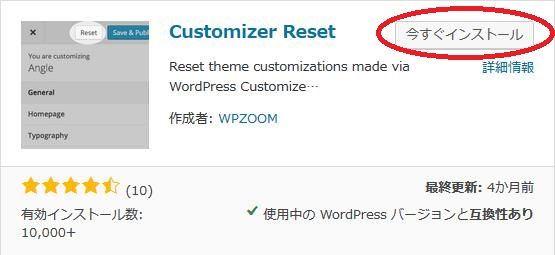
検索結果の一番左上に表示されると思うので、「今すぐインストール」をクリックします。
※一番左上に表示されない場合は、上記の画像から探して下さい。
インストールが完了したら、プラグインを「有効化」します。
プラグインのインストールに慣れていない方は、
下記の記事にて詳しく解説していますので、御覧ください。
WordPressプラグインのインストール手順を解説 – WordPress活用術
日本語化
Customizer Reset を有効化した際に日本語化されない場合には、
日本語化用の言語パックを translate.wordpress.org から入手できる場合があります。
WordPress と関連プロジェクト(テーマ・プラグイン)用の翻訳プラットフォームとして、
translate.wordpress.org (GlotPress) が導入されています。
※ボランティアで翻訳されている場合が多いので、
全てのプラグインで、必ずしも日本語化用の言語パックが用意されているわけでは無いです。
また、用意されていても 100% 翻訳されている保証もありません。
日本語化用の翻訳ファイルの探し方は、下記の記事を参照してください。
WordPress公式での日本語化用の翻訳ファイルの探し方 – WordPress活用術
専用メニュー
Customizer Reset に専用メニューは無いです。
使い方
使い方は、いたって簡単です。
外観カスタマイザーを開きます。
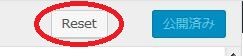
外観カスタマイザーを開くと一番上に「Reset」ボタンが追加されているので、
設定をリセットしたい場合にボタンをクリックします。
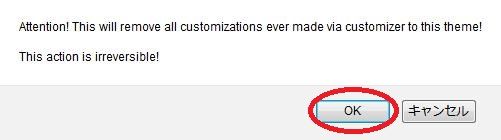
ボタンをクリックすると確認画面が表示されるので、
ここで「OK」ボタンをクリックすると設定はリセットされます。